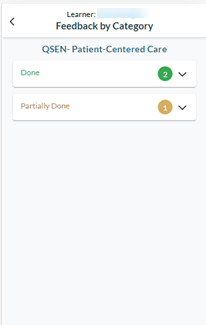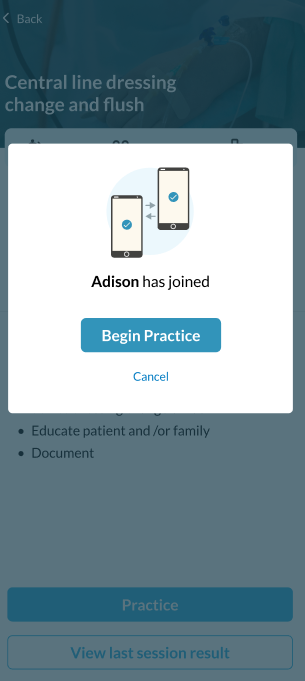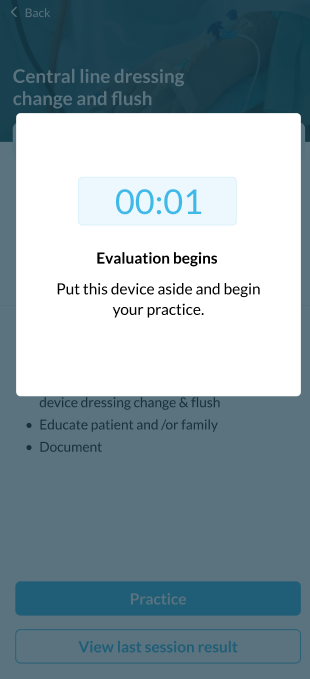동료와 함께 연습하기: 2 Device
두 개의 디바이스로 친구와 효과적으로 술기를 연습하세요.
Table of Contents
이 기사에서는 두 개의 장치를 사용하여 동료와 기술을 연습할 때 SimCapture for Skills를 사용하는 방법을 보여줍니다. 자가 기록 방법에 관심이 있다면 SimCapture for Skills - 셀프 레코딩 기능을 사용하는 방법을 참조하십시오.
시작하기 전에 알아야 할 사항
- SimCapture for Skills 인터페이스는 모든 스마트폰과 태블릿을 포함하여 웹 브라우저를 지원하는 모든 장치에서 접속할 수 있습니다.
- 조직에서 이 기능을 활성화한 경우 SSO(Single Sign-On)를 사용할 수 있습니다.
- 안정적인 Wi-Fi 연결을 사용하는 것이 좋습니다.
사용자 역할
SimCapture for Skills 인터페이스에는 세 가지 사용자 역할이 있습니다.
- 시스템 관리자(System Admin) – SimCapture 시스템 설정 권한. 일반관리자에게 코스 및 사용자 생성에 대한 권한 부여
- 관리자(Administrator) – 코스 생성 및 관리
- 참가자(Participant) – 학생 사용자
학습자는 술기를 수행하는 참가자이고, 관찰자(동료)는 술기를 평가할 참가자입니다.
학습자는 연습하고 싶은 코스와 시나리오를 선택하고, 동료 옵션이 있는 연습을 선택한 다음, 페어링 방법(2개의 장치)을 선택합니다. 그러면 학습자가 코드를 생성할 수 있습니다.
학습자가 이 작업을 수행하는 동안 관찰자(동료)는 로그인하여 초기 코스 목록 페이지에 있는 "동료 관찰"을 선택합니다. 그러면 관찰자는 학습자의 코드를 입력합니다.
완료되면 학습자는 연습 시작을 선택하고 모바일 기기를 내려놓고 관찰자가 평가하는 동안 술기를 수행합니다.
아래에 표시된 단계별 세부 정보를 살펴보겠습니다.
피어 투 피어 시나리오
동료와 함께 연습하기 옵션을 사용할 때, 한 사람은 학습자고 다른 사람은 관찰자(동료 평가자)입니다.
- [yoursimcapturedomain]을 사용하여 SimCapture for Skills 사이트에 로그인하세요 . simcapture.com/skills .
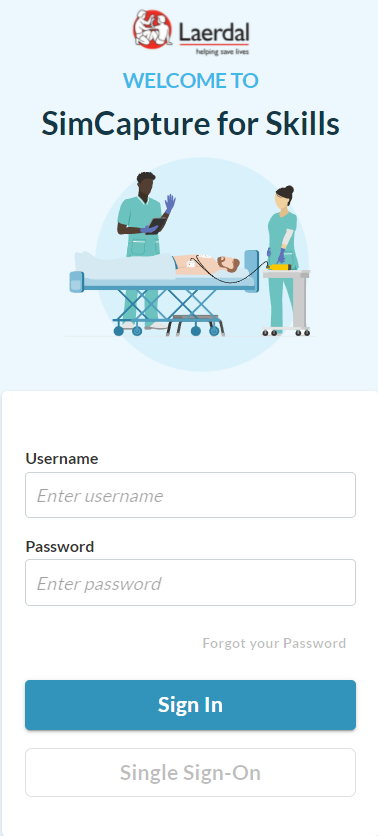
- 나의 코스 목록에서 셀프레코딩이 아닌 술기를 선택하십시오. 여기서는 시나리오의 개요 및 학습 목표를 볼 수 있습니다.
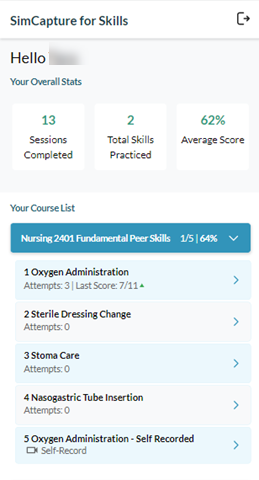
- 연습을 클릭합니다.
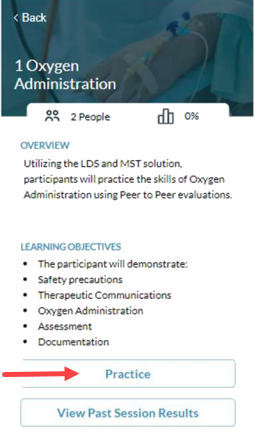
- 연습 모드로 동료와 함께 연습을 클릭하세요. 평가를 완료합니다.
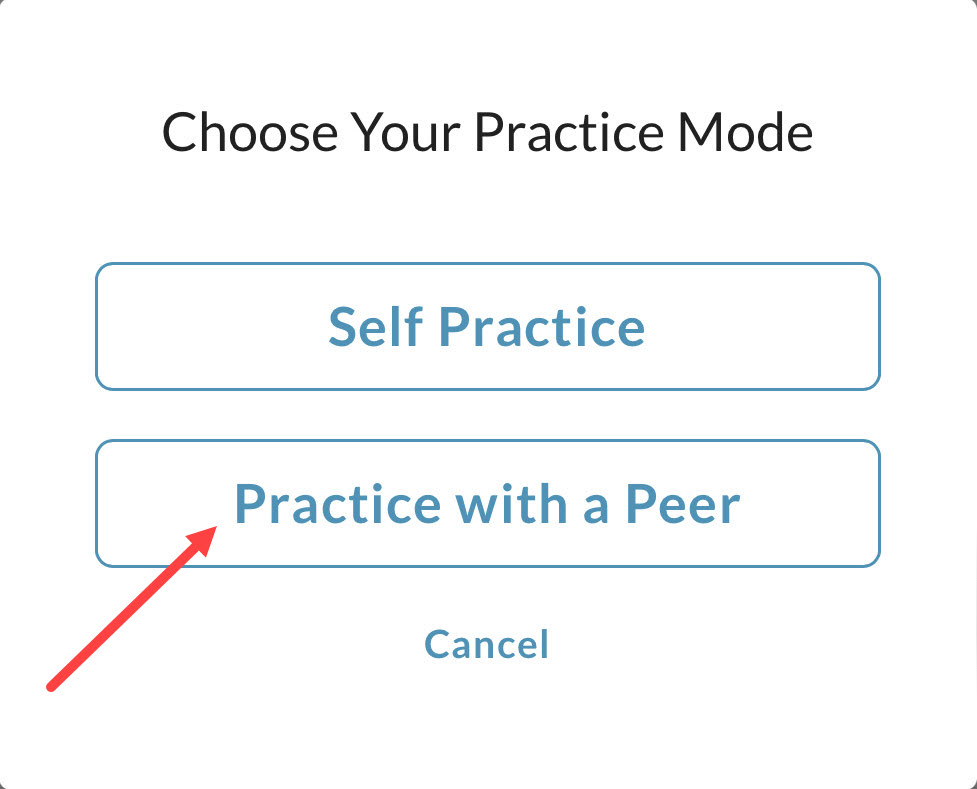
관찰자(동료) 지정
술기를 진행할 학생아이디로 연습할 술기를 선택합니다. 페어링 방법은 2Device로 선택합니다. 학습자는 관찰자(동료)와 공유할 코드를 생성하고, 관찰자(동료)는 이 코드를 기기에 입력합니다.
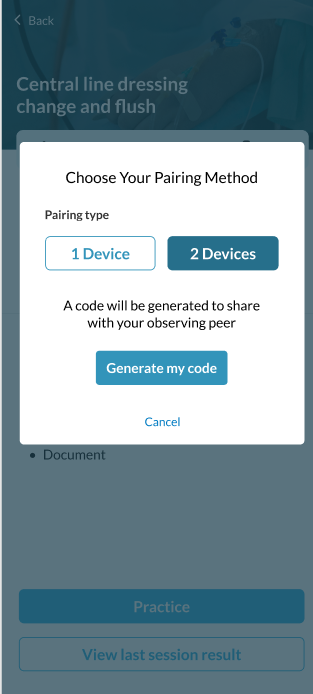
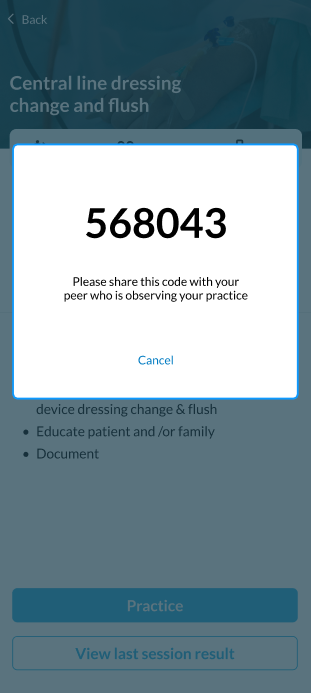
참고: 학습자 기기에는 Pre-Reflection이 표시되지 않습니다. 평가가 시작되면 관찰자(동료)의 기기에 Pre-Reflection페이지가 나타나게 됩니다.
관찰자가 이 세션 유지를 클릭하면 학습자는 연습 시작을 클릭하고 평가가 시작됩니다.
평가 시작
Pre-Reflection이 없는 경우, 관찰자(동료)의 기기에 술기 체크리스트 페이지가 나타납니다. 이 시점에서 관찰자는 학습자가 수행한 항목을 확인하여 술기를 평가합니다. 학습자가 완료되면 관찰자는 체크리스트 제출을 클릭합니다. 그러면 학습자의 장치 화면에 체크리스트 완료 메시지가 생성됩니다.
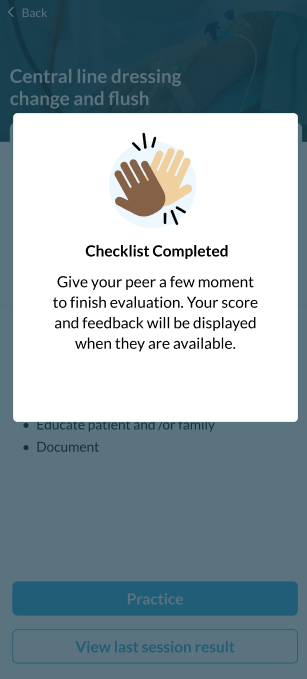
코멘트
특정 답변(시나리오를 생성한 관리자가 구성한 대로)은 관찰자(동료)에게 코멘트를 추가하라는 메시지를 표시합니다. 이 댓글은 댓글 아이콘을 선택하고 텍스트 상자에 댓글을 입력하여 작성할 수 있습니다. Pre/Post Reflection은 물론 라이브 체크리스트도 이러한 유형의 질문을 갖도록 구성할 수 있습니다.
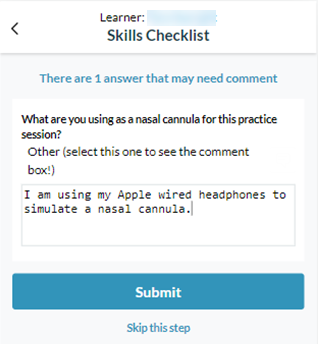
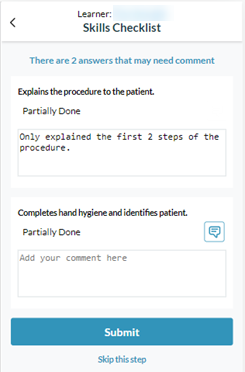
세션 피드백
학습자는 점수 페이지에 도달하기 전에 각 질문 값에 대한 드롭다운 화살표를 선택하여 자세한 세션 피드백을 볼 수 있습니다. 이 피드백에는 사전/사후 반영과 실시간 체크리스트가 포함되어 있으며 질문 상태를 완료, 부분 완료, 누락, 채점 없음으로 표시합니다.
- 완전수행: 선택한 답변에 전체 점수가 부여됩니다.
- 부분수행: 선택한 답변에는 해당 질문에 대해 가능한 최대 점수보다 적은 점수가 부여됩니다.
- 수행안함: 크레딧이 없습니다.
- 점수없음: 점수가 없는 질문입니다.
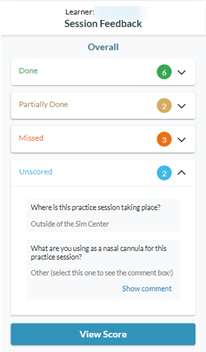
채점 화면에는 다음 정보가 표시됩니다.
- 총 점수
- 시도 날짜
- 총 시도 횟수
- 이전 최고 점수
- 타이머
- 단계 별 점수 분석
- 질문 카테고리 별 자세한 피드백
총점은 3가지 색상으로 표시되며 다음을 나타냅니다.
- 녹색 – 새로운 최고 점수를 나타냅니다.
- 검정색 – 점수가 동일하게 유지되었음을 나타냅니다.
- 주황색 – 점수가 이전 최고 점수보다 낮음을 나타냅니다.
참고: 타이머는 세션 시간의 길이를 계산합니다. 이는 술기 평가의 제한시간이 있는 경우 유용합니다. 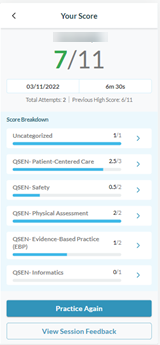
질문 카테고리
질문 카테고리는 커리큘럼 전체에 적용되며 데이터가 축적됨에 따라 개인, 집단 또는 프로그램의 주의가 필요한 영역을 평가할 수 있습니다.
이 예에서는 QSEN(Quality and Safety Education in Nursing) 역량 카테고리의 사용을 볼 수 있습니다. 이는 학습자가 도움이 필요한 영역을 식별할 수 있도록 전반적인 질문에 매핑됩니다. 또한 관리 인터페이스를 통해 지식의 격차를 식별할 수 있으므로 관리자에게도 유용합니다.